Linux und Windows-Programme
Dieser Beitrag richtet sich an alle Interessierte, die gerne auf Linux umsteigen möchten oder es schon sind, aber noch spezielle Windows-Programme haben und diese weiter nutzen möchten oder auch einfach Alternativen suchen.
Um es gleich vorweg zu nehmen, Windows-Programme laufen nicht unter irgendeinem Linux, weil Windows-Programme als direkt ausführbare Programme für den Betriebssystemkern von Windows kompiliert, d.h. übersetzt sind, und nicht für den Betriebssystemkern von Linux.
Dennoch gibt es Möglichkeiten, sein Windows-Programm, auf das man nicht verzichten will, auch unter Linux zu nutzen.
1. Programme für beide Welten
Es gibt zahlreiche Programme, die sowohl für Windows als auch für Linux zur Verfügung stehen; wir haben in unserem Beitrag https://lug-sauerland.de/2021/03/15/alternative-programme-finden auf unserer Webseite einen Überblick dazu zusammengestellt, jeweilige Alternativen aber halt auch systemübergreifende Software.
Und es gibt inzwischen für jedes Thema ein Programm und manche haben ihren Ursprung sogar in der Linux-Welt; einfach mal im Internet zu suchen…
2. Wine
Wine (Wine Is Not an Emulator) ist ein Linux-Programm, mit dem man viele für Windows erstellte Programme unter Linux ausführen kann, man benötigt keine direkte Windows-Installation.
Wine beinhaltet, ganz einfach gesagt, aus Windows für Linux nachgeschriebene Schnittstellenprogrammteile, sogenannte APIs (Application Programming Interface), die es ermöglichen, die notwendigen Betriebssystemaufrufe eines Programms für Linux durchzuführen, die grundsätzlich anders als bei Windows sind.
Umfangreiche Informationen zu Wine, speziell auch zu den Voraussetzungen, sind z.B. auf der Webseite https://wiki.ubuntuusers.de/Wine/ nachzulesen, welche für Ubuntu-basierte Linux-Distributionen gültig sind.
Unter https://www.winehq.org/ kann man nachlesen, welche Programme den „Platin-Status“ haben, d.h. voll umfänglich nutzbar sind oder eingeschränkte Funktionalität („Gold-“, „Silber-Status“) haben.
In einigen Linux-Distributionen ist Wine schon vorhanden bzw. es kann leicht nachinstalliert werden; es empfiehlt sich zusätzlich auch „PlayOnLinux“ mit zu installieren, welches als grafische Oberfläche die Konfiguration von Wine und der Windows-Programme erleichtert.
Sehr hilfreich ist u.a. auch der Artikel https://www.pcwelt.de/ratgeber/Wine-So-nutzen-Sie-Wine-als-Windows-Ersatz-9790018.html der PC-Welt.
Beispiel: IrfanView unter Wine
Das freie IrfanView ist ein sehr guter, umfangreicher und schneller Bildbetrachter, der aber leider nur unter Windows verfügbar ist; eine Linux-Version gibt es derzeit nicht.
Aber man kann dieses Programm leicht unter Wine verfügbar machen und wie das geht, folgt hier in kleinen Schritten…
PlayOnlinux/Wine aufrufen:
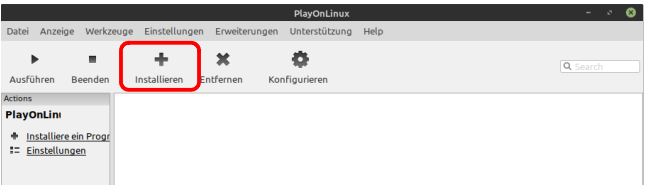
Auf „Installieren“ in der oberen oder linken Menüleiste gehen:
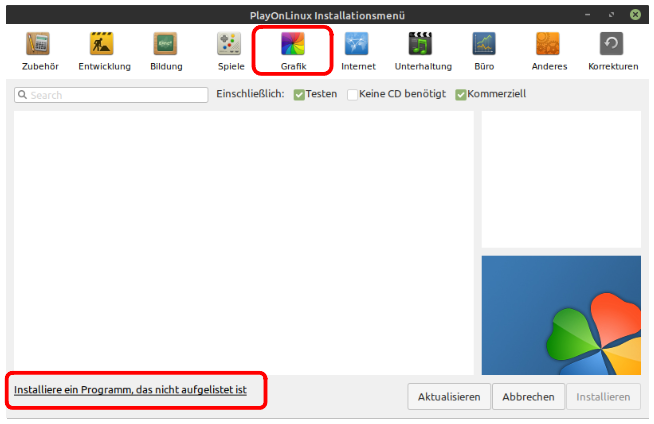
IrfanView ist bereits ein Programm, welches in Wine zu finden ist, indem man in der Sucheingabe danach sucht oder unter „Grafik“ in der danach erscheinenden Liste auswählt; Programme, die nicht zu finden sind, müssen entsprechenden durch Aufruf des rot markierten weiterführenden Links dann installiert werden.
Dazu benötigt man allerdings ein zuvor heruntergeladenes Installationsprogramm wie es unter Windows ebenfalls gemacht werden muss, was dann später als zu installierendes Programm in einem der nachfolgenden Dialoge auszuwählen ist.
Zurück zu IrfanView:
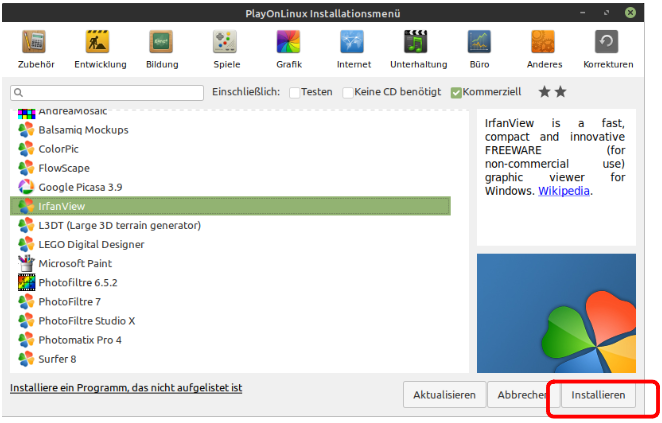
Button „Installieren“ drücken und bei den beiden nächsten Fenstern auf „Weiter“ gehen…Anschließend beim Installations-Assistenten von PlayOnlinux ebenfalls auf „Weiter“ gehen:
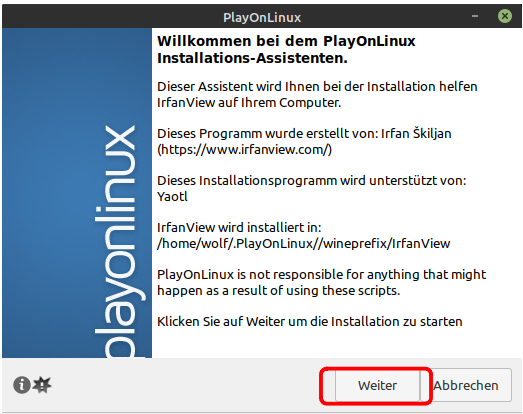
Bei der Installation, das nachfolgende Fenster dann ebenfalls mit „Installieren“ bestätigen:
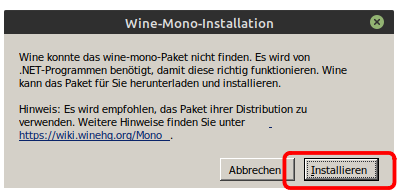
Kurze Zeit später ist IrfanView installiert und aus PlayOnLinux aufrufbar:
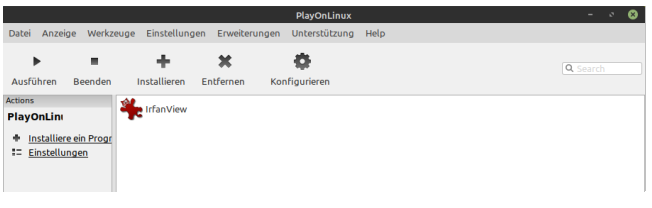
Auf der Arbeitsoberfläche ist ebenfalls ein Link dann angelegt und das Programm ist von dort sofort aufrufbar:
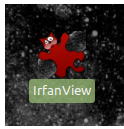
3. Virtualisierung
3.1 Allgemeines
Zunächst der Hinweis auf unsere Seite Seite: https://lug-sauerland.de/2020/06/27/lpd-2020-1-virtualisierung/
Virtualisierung benötigt man dann, wenn man Windows (Windows 10 ist gemeint) verlassen hat, aber irgendwie Windows als Betriebssystem dennoch als „letzte Chance“ noch irgendwie auf seinem Rechner am Laufen haben möchte oder wenn man ganz allgemein andere Betriebssysteme „ausprobieren“ will, speziell aus der Linux-Familie…
Die Möglichkeit, Linux und Windows parallel, also gleichberechtigt, auf seinem PC, Laptop, laufen zu lassen ist eine weitere Alternative, aber ein gesondertes Thema, was hier zu weit führen würde. Parallel heißt nicht gleichzeitig, man muss sich beim „Booten“, also Hochfahren des Rechners, entsprechend entscheiden. Darüber hinaus muss man seine Daten auch beiden Betriebssystemen verfügbar machen. → Extra Thema…
Für Windows in einer Virtualisierungssoftware benötigt man ebenso einen Product-Key, einen Lizenzschlüssel, da Windows nämlich ganz normal vollständig installiert wird. Dieser Schlüssel muss nach einiger Zeit aktiviert sein (beim Installieren muss man das noch nicht machen), da sonst Windows irgendwann nur eingeschränkt nutzbar ist. Einige Lizenzschlüssel sind übertragbar, näheres zu den verschiedenen Schlüsseln kann man z.B. hier nachlesen: https://www.partitionwizard.com/clone-disk/win10-oem-vs-retail.html; bitte entsprechend informieren, auch Microsoft hat dazu einen Support.
Windows zu installieren ist nicht schwierig, man benötigt für die Virtualisierungssoftware dazu ein Windows-ISO-Image, z.B. „Win10_20H2_German_x64.iso“, welches z.B. bei Microsoft selbst heruntergeladen werden kann (hier für 64-Bit-Rechner), oder man besitzt eine Windows-Installations-CD; mit dieser geht das auch.
3.2. Virtualisierungs-Software
Welche Software gibt es zur Virtualisierung? Einige, und man kann nicht sagen, was am Besten ist; das sehr bekannte und häufig benutzte „VirtualBox“ von Oracle ist sehr gut und kostenlos nutzbar für den privaten Bereich.
Das nachfolgende Beispiel nutzt jedoch die ebenfalls kostenlose Software „Virtual Machine Manager“ oder „Virtuelle Maschinenverwaltung“ (VM), welche relativ einfach zu bedienen ist und unter der man Windows 10 problemlos „zum Laufen“ bringen kann. Das Grundbetriebssystem des Rechners, hier Linux Mint, bildet mit VM den „Wirt“ und „beherbergt“ den „Gast“ Windows 10.
Zur Installation von VM unter Linux selbst, z.B.: https://genuine-lamps.com/linux/4241-how-to-use-virt-manager-on-linux.html; das kann man dort nachlesen und leicht dann durchführen…
Installation von Windows 10 unter VM
Man nehme sich Zeit, eine Windows-Installation benötigt sie und es werden sehr, sehr viele „Grundeinstellungen“ abgefragt, die mehr oder weniger völlig überflüssig sind; soviel Kritik darf bitteschön sein, denn Linux macht so etwas nicht. Microsoft will halt mehr „wissen“; aber das nur am Rande, der Autor mag halt kein unnötiges Wissen in fremder Hand…
Es geht los mit dem Start von VM (einige Betriebssysteme sind hier schon vorhanden):
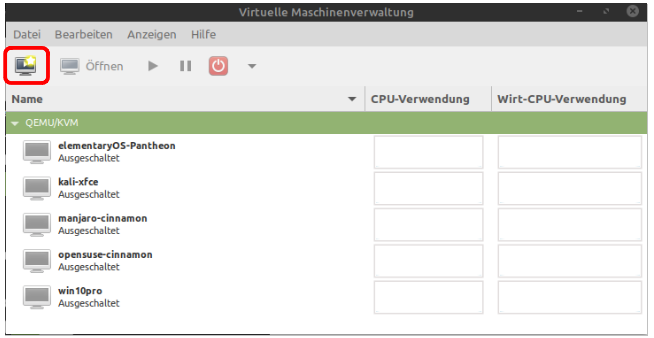
Danach die 1. Möglichkeit auswählen:
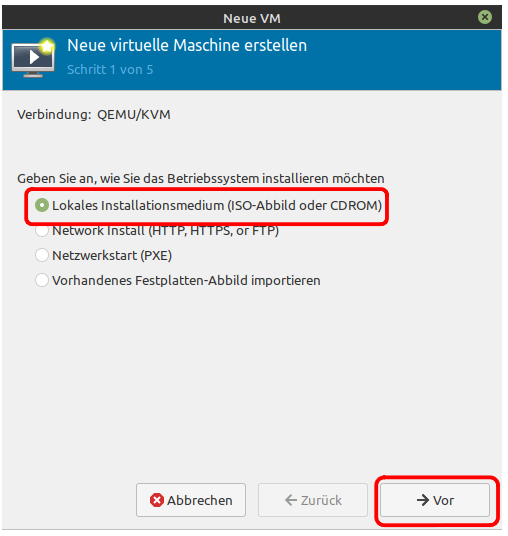
und weiter:
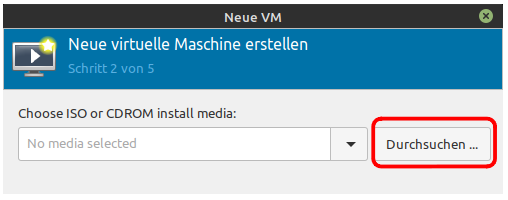
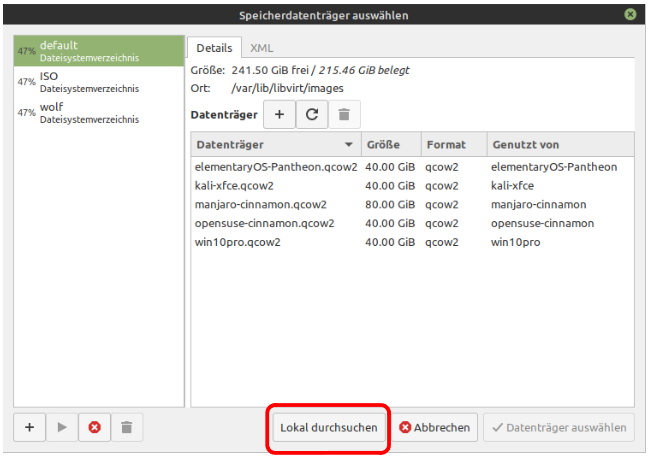
Das zuvor heruntergeladene Windows-ISO-Image aus dem betreffenden Verzeichnis auswählen:
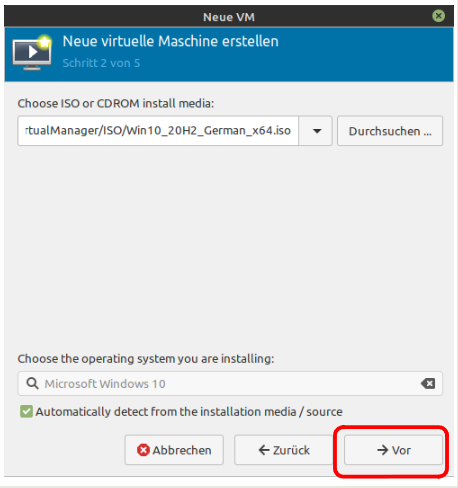
Folgende Größen sind akzeptabel:
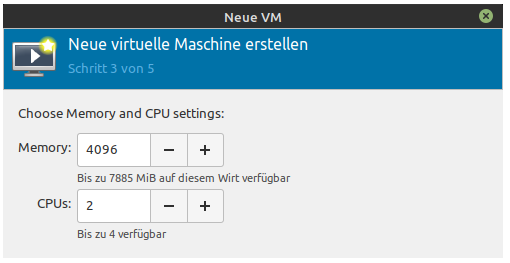
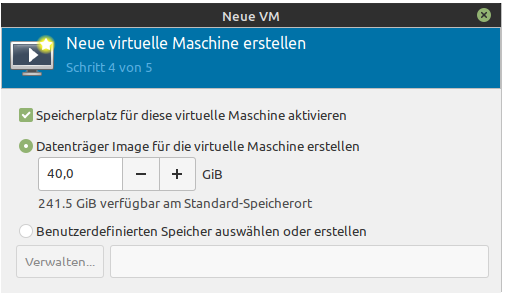
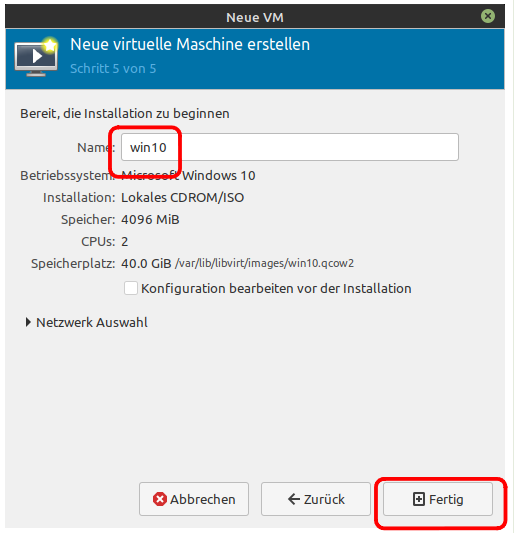
Die virtuelle Maschine mit dem Betriebssystem Windows 10 wird nun angelegt. Danach wird automatisch mit der Installation von Windows 10 begonnen, den Product-Key kann man zunächst weglassen:
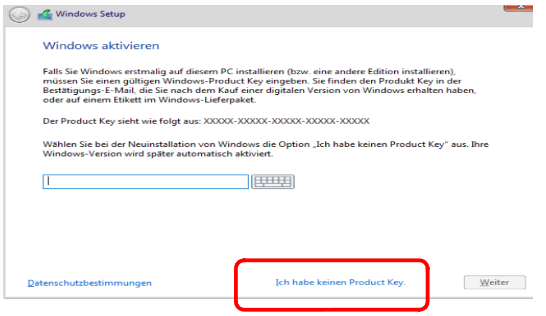
Am Ende der Installation ist Windows als virtuelle Maschine vorhanden, mit Zugriff ins Internet. Die Installation weiterer Software ist dann möglich, es gibt keine Einschränkungen.
Man kann die Größe des Fensters immer so anpassen, dass der Windows-Desktop an die Größe des Fensters der VM angepasst ist: Menü „Anzeigen“ → „Anzeige skalieren“ → „Immer“ anwählen und Haken bei „Größe automatisch mit Fenster anpassen“ setzen.
Windows 10 in der VM:
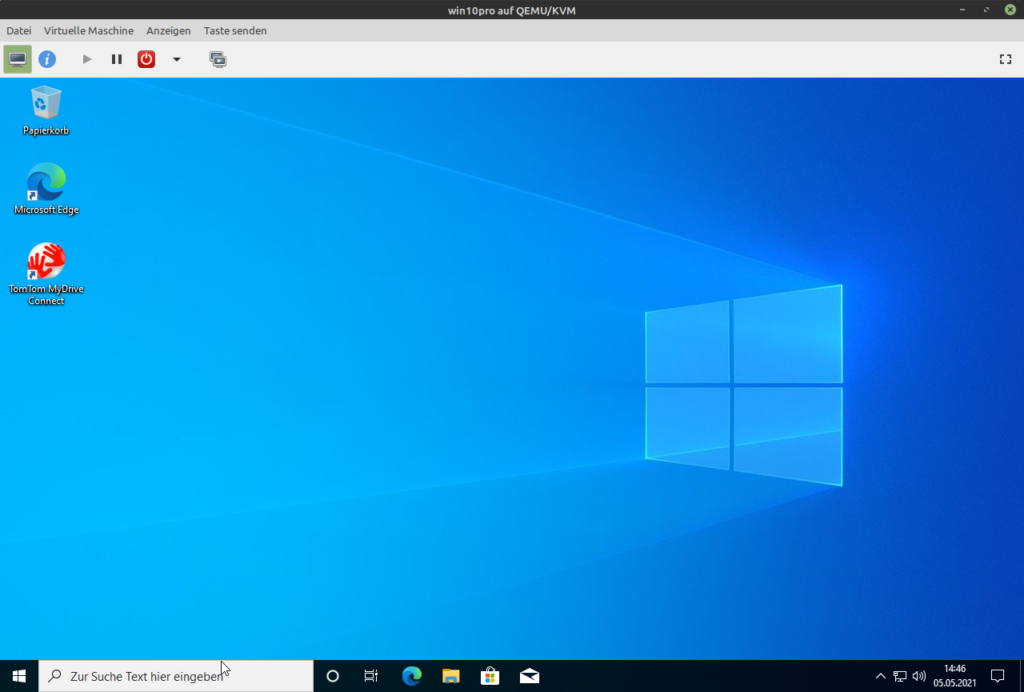
4. Zu guter Letzt…
Wer ein Office braucht, ein Email-Programm, einen Browser für das Internet, Bildbearbeitung, Medienplayer, etc., also kurz „Standard-Software“, ist mit jeder Linux-Distribution bestens aufgestellt und braucht kein Windows.
Wir stehen gerne zur weiteren Beratung dazu bereit oder besucht uns einfach auf dem nächsten Linux Presentation Day (LPD), den wir hoffentlich bald wieder live in Meschede durchführen können.
Nebenbei…Dieser Beitrag wurde natürlich unter Linux mit entsprechender Software verfasst…
Eure LUG-Sauerland
